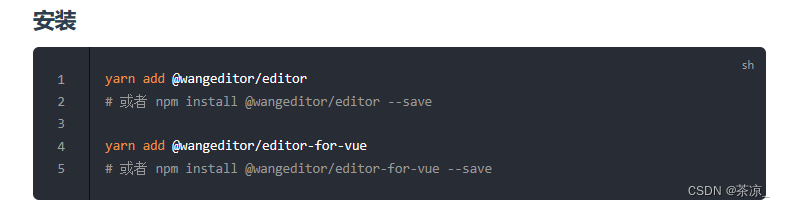
vue2 使用wangEditor富文本编辑器完成图片上传配置
创建一个editor.vue文件,代码如下在新建一个editortest.vue使用在router下的index.vue配置路由跳转运行项目,成功界面如下。
·

创建一个editor.vue文件,代码如下
<template>
<div style="border: 1px solid #ccc;">
<Toolbar style="border-bottom: 1px solid #ccc" :editor="editor" :defaultConfig="toolbarConfig" :mode="mode" />
<Editor style="height: 500px; overflow-y: hidden;" v-model="html" :defaultConfig="editorConfig" :mode="mode"
@onCreated="onCreated" />
</div>
</template>
<script>
import Vue from 'vue'
import {
Editor,
Toolbar
} from '@wangeditor/editor-for-vue'
export default Vue.extend({
components: {
Editor,
Toolbar
},
data() {
return {
// imgUrl:'',
// uploadurl:'',
editor: null,
html: '<p>hello</p>',
toolbarConfig: {}, //工具栏配置
editorConfig: {
placeholder: '请输入内容...',
MENU_CONF: {
// 所有的菜单配置,都要在 MENU_CONF 属性下
},
},
mode: 'default', // or 'simple'
};
},
created() {
this.init();
},
methods: {
init() {
this.uploadurl = this.Picurlprefix.requestUploadPrefix;
},
onCreated(editor) {
this.editor = Object.seal(editor) // 一定要用 Object.seal() ,否则会报错
},
onChange(editor) {
console.log("onChange", editor.getHtml()); // onChange 时获取编辑器最新内容
},
insertTextHandler() {
const editor = this.editor
if (editor == null) return
editor.insertText(' hello ')
},
printEditorHtml() {
const editor = this.editor
if (editor == null) return
console.log(editor.getHtml())
},
disableHandler() {
const editor = this.editor
if (editor == null) return
editor.disable()
},
},
mounted() {
// 模拟 ajax 请求,异步渲染编辑器
setTimeout(() => {
this.html = '<p>模拟 Ajax 异步设置内容 HTML</p>'
}, 1500)
},
beforeDestroy() {
const editor = this.editor
if (editor == null) return
editor.destroy() // 组件销毁时,及时销毁编辑器
}
})
</script>
<style src="@wangeditor/editor/dist/css/style.css">
</style>
在新建一个editortest.vue使用
<template>
<div>
<span>编辑器</span>
<MyEditor></MyEditor>
</div>
</template>
<script>
import MyEditor from "../../views/editor/editor.vue"
export default {
components:{
MyEditor
}
}
</script>
<style>
</style>在router下的index.vue配置路由跳转
import editortest from "../views/editor/editortest.vue"
Vue.use(VueRouter)
export default new VueRouter({
mode: 'history', //历史模式,地址栏中不存在#;不设置的话,默认是hash,带#
routes: [
{
path: '/',
name: 'home',
component: home
},
{
path: '/editortest',
name: 'editortest',
component: editortest
}
]
})
运行项目,成功界面如下

配置上传图片
在menu-conf下配置如下
MENU_CONF: {
// 所有的菜单配置,都要在 MENU_CONF 属性下
// 配置上传图片
uploadImage: {
// 后端上传地址,必填
server: "/dev-api/common/upload",
timeout: 5 * 1000, // 5s 超时时间
fieldName: 'custom-fileName',
//选择文件时的类型限制,默认为['image/*'] 如不想限制,则设置为 []
allowedFileTypes: ['image/*'],
metaWithUrl: true, // 参数拼接到 url 上
maxFileSize: 1000 * 1024 * 1024, //1g //设置大点 不然图片过大会报错
base64LimitSize: 1000000 * 1024, // 1g 以下插入 base64
// 上传前
onBeforeUpload(file) {
console.log('onBeforeUpload', file)
// Message({
// message: '图片正在上传中,请耐心等待',
// duration: 0,
// customClass: 'uploadTip',
// iconClass: 'el-icon-loading',
// showClose: true
// });
return files;
return file.url // 返回哪些文件可以上传
// return false 会阻止上传
},
// 上传进度的回调函数
onProgress(progress) {
console.log('onProgress', progress)
},
// 单个文件上传成功之后
onSuccess(file, res) {
console.log('onSuccess', file.url, res)
},
// 单个文件上传失败
onFailed(file, res) {
alert(res.message)
console.log('onFailed', file, res)
},
// 上传错误,或者触发 timeout 超时
onError(file, err, res) {
alert(err.message)
console.error('onError', file, err, res)
},
},运行即可完成上传图片操作。

更多推荐
 已为社区贡献1条内容
已为社区贡献1条内容







所有评论(0)